前幾天看到TNW網站上寫了一個題目:「 10 great Android apps to boost your productivity 」,我覺得這是一個很棒的切入角度,智慧型手機不是只用來玩遊戲或打簡訊聊天,善加利用就能幫助你完成更多工作。
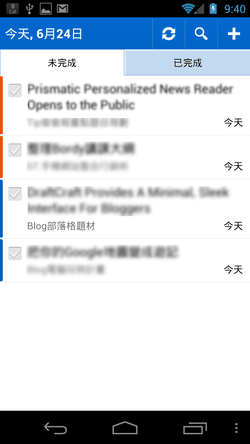
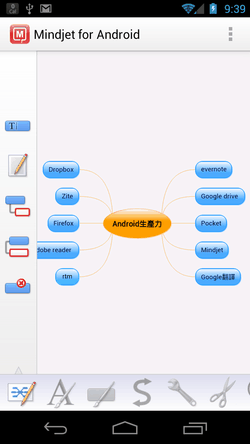
但是因為每個人的使用情境和需求不同,TNW上列舉的10個增加生產力的Apps對我來說不一定適用,於是,這讓我也想來分享看看, 對我來說,可以善用哪10個Android Apps來增加自己的生產力呢?
以下就是我的推薦與心得分享。而既然我覺得TNW的10個精選無法完全滿足我的需求,但卻可以給我一些啟發,讓我找出自己的需求。那麼,我也希望今天這篇文章能夠發揮一些刺激的作用, **** ,並且在你的Android或iPhone上好好利用他們。
一、行動端的大腦:Evernote
參考: 《Evernote 超效率數位筆記術》把筆記變成知識與行動 *
毫無疑問的,我在Android手機上最常打開的App就是Evernote。
當我想到任何企劃、文章的草稿時就打開手機端的Evernote記下來,這樣當我回到電腦前時,就能用更快的速度完成正式的文件。
或者當我要去開會、演講時,也一樣都把相關資料先記錄到Evernote中,於是行動間我能隨時在Evernote補充新想法,到達現場後,能透過手機上的Evernote快速把資料秀出來。
**** ,他同時解決了任何資料的紀錄和提出的需求,而這通常就是我工作上最大的需求。
二、雲端隨身碟:Dropbox
參考: Dropbox 雲端資料同步軟體能用來幹嘛?10個我最常被滿足需求 *
如果我需要攜帶任何文件檔案隨身查看,或者要能隨時把任何檔案轉送給客戶,那麼我一定是善用手機上的Dropbox。
透過Dropbox,我可以從手機上立刻下載一份辦公室電腦裡工作資料夾中的重要文件,並且直接在Dropbox上預覽(或透過一些App輔助預覽),要臨時秀給客戶看檔案也不是問題。
如果是要把檔案分享到客戶的郵件或電腦中,一樣可以從手機端的Dropbox裡直接完成。
**** ,很多檔案就是直接同步與分享即可。
三、隨身文書合作:Google Drive
參考: Google Drive 雲端硬碟、文書協作平台 一個月後使用心得 *
我自己正在做一個很長期的測試,目前已經進行了兩個月,那就是把文書處理相關的工作漸漸的轉移到以Google Drive雲端硬碟為主。
透過Google Docs來創造原生雲端的各種文件,包含圖文、試算表、簡報等等內容,不僅編輯過程很流暢,更重要的是我也可以在Android手機上直接透過Google Drive的App來編輯這些文件。
甚至啟動即時協同合作後,我也可以在手機上,與另一端電腦上的同事,一起同時編輯同一份文件,隨時都能開會與討論內容。
等角度來看,Android上的Google雲端硬碟都能提昇很多生產力。
四、資訊偵探:Zite
參考: Zite Android 推出!訂閱個人專屬每日新聞策展的必備 App *
我不把Zite當成資訊訂閱工具來看,相對的,我把Zite當成我派出去挖掘有趣隱藏資訊的數位偵探。
這是目前只有Zite能做到的事情,我只要選擇一些需要的關鍵字(可以隨時調整改變),那麼Zite就會定時挖出網路上相關的、有用的情報給我。
情報是生產力的素材,但更重要的是, ****
在這一點上,Zite會比 Flipboard 或其他訂閱工具更有效。
五、資訊消化:Pocket
參考: Pocket Read it later 稍後閱讀同步、離線、免費行動口袋 *
行動間的零碎時間,很適合用來消化「稍後閱讀」裡儲存的文章。
可能是等車的10分鐘空檔,打開一到三篇的文章深度讀一讀,吸收消化一些新的觀念與想法,這會有助於你生產出更不一樣的東西。
所以我在Android上使用Pocket這個稍後閱讀服務,在電腦端時先收集感興趣的文章,等到有空檔,就在行動裝置上選一篇來讀。
,看似沒有生產,但其實對生產有更大的正向幫助。
六、組織靈感:Mindjet
參考: Mindjet for Android 手機免費心智圖軟體(原thinking space) *
有時候想法、靈感還在非常零碎不成形的階段時,我喜歡用「心智圖」這樣的工具來收集、組織他們, ,能非常彈性的調整,這有助於思考上的整理與沈澱。
在Android上我推薦使用Mindjet這款免費的心智圖App,我沒有使用什麼花俏的功能,就是很單純的利用他來快速記錄思想線索,快速組織路線圖而已。
加上Mindjet可以和前面的雲端隨身碟Dropbox連結同步,讓我的心智圖也能即時同步到電腦端編輯,使用上更加有效率。
七、註解PDF:Adobe Reader
參考: Adobe Reader Android, iOS App 新增編輯 PDF 註解簽名 *
有幾次實際的經驗讓我覺得行動端需要一個 的工具,而免費的Adobe Reader就是個好選擇。
例如有時候去聽課,課程講義是PDF,那麼我可以透過Adobe Reader這樣的App,一邊聽課,一邊在手機上註解課程講義PDF,直接在PDF上畫重點、加評語,上完課後也即時整理好一份數位筆記。
或者有時候我會需要簽收一些PDF文件,我也可以利用Adobe Reader App,即時在手機上完成PDF內的簽名回覆。
八、延續桌面工作:Firefox Beta(Google Chrome Beta)
參考: Firefox Beta Android 測試版全新速度感值得火狐用戶一試 *
參考: Android 官方版 Google Chrome Beta 瀏覽器下載體驗心得 *
我這裡以Android版的Firefox Beta為例,他可以即時同步桌面端Firefox的書籤、歷史瀏覽記錄、分頁開啟狀態,而且新版Firefox Beta的瀏覽速度很流暢。
於是這樣一來,假如我剛剛離開電腦前的工作,那麼在移動中,我也可以從手機上查看剛剛電腦的Firefox開啟哪些網頁在作業。
或者反過來,我在行動中用Firefox開啟了一些網頁資料,回到電腦前,一樣可以立刻接收並開啟手機上正在處理的網頁資料。
。
九、啟動下一步行動:Remember the Milk
參考: Remember The Milk 2.0 for Android 免費同步與功能升級 *
和行事曆不同,我們需要有一份額外的「待辦事項清單」,這份清單可以依據不同工作專案分類,記錄每個專案下一步要執行的所有任務。
。
而我在Android上,則是使用可以和桌面端完成同步的Remember the Milk來完成待辦事項清單管理的需求。
當我臨時接收到各種任務,就能立刻記錄到手機的RTM裡;或者當我隨時有空檔,也能從手機的RTM了解下一不可以執行的動作。
十、跟工作玩遊戲:Time Recording
參考: Time Recording -Timesheet App 工時計算表,手機專用時間管理 *
有時候有朋友問我說,怎麼立下時間管理的決心? 。
我會在手機上利用「Time Recording」這款App來記錄每天各種類型工作的時間花費,例如:花多久時間工作?花多久時間寫部落格?花多久時間休息?
透過Time Recording的統計分析,我可以知道自己時間佔用的百分比,而我跟自己玩的遊戲就是:如果一週真實工作時間維持在一個百分比以上,就給自己一些小獎勵。
我用這樣的時間記錄習慣與遊戲,來讓自己督促自己善用時間。
轉自 電腦玩物




